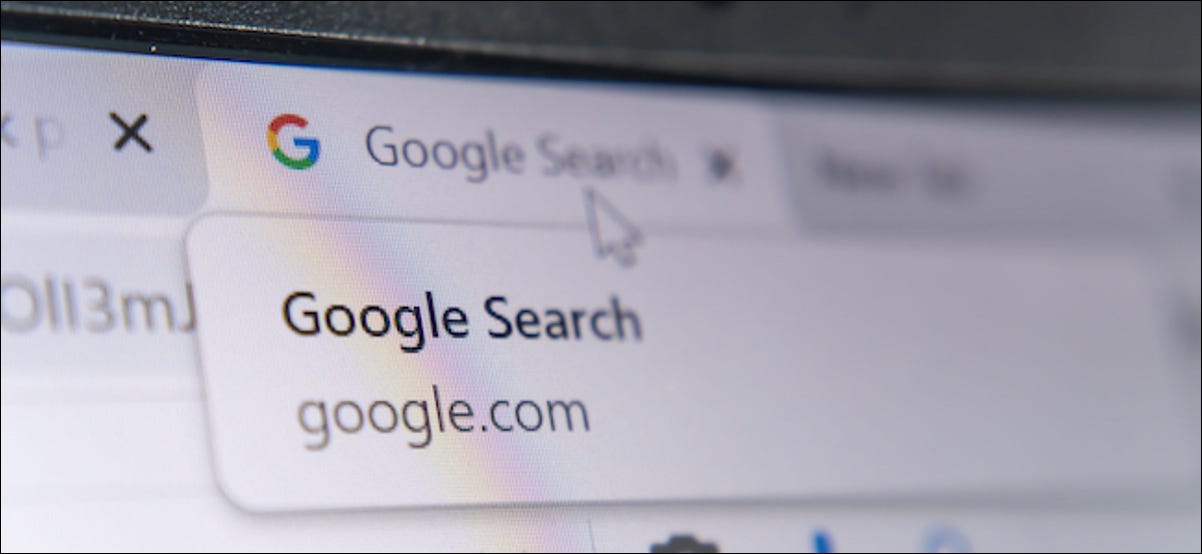
Todos hemos estado allí: buscando una palabra en Google solo para descubrir cómo se escribe. Independientemente de los errores tipográficos, Google generalmente sabe lo que desea escribir. Afortunadamente, Google le permite usar su función de revisión ortográfica en cualquier lugar del navegador web Chrome.
Esta configuración, denominada «Corrector ortográfico mejorado», le permite acceder al corrector ortográfico más avanzado de Google cada vez que escribe algo en Internet.
Pero como es el caso con la mayoría de los servicios de Google, esto tiene un costo de privacidad. Activar el «Corrector ortográfico mejorado» en Chrome también significa aceptar enviar todo lo que escribe en la web al servidor de Google. Así que habilítelo bajo su propio riesgo.
Abra el navegador Google Chrome en su computadora con Windows 10 , Mac , Chrome OS o Linux .
A continuación, haga clic en el icono de menú de tres puntos que se encuentra en la esquina superior derecha.
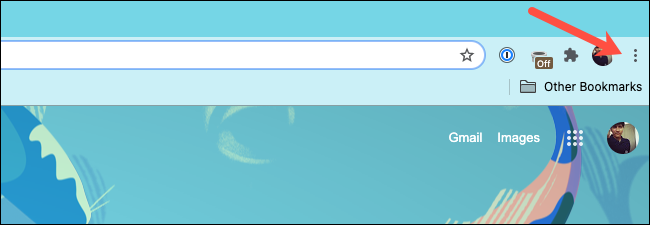
En el menú desplegable, seleccione «Configuración».
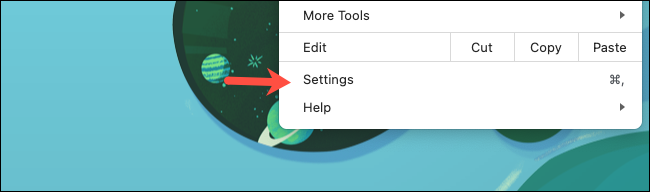
Alternativamente, puede presionar el atajo de teclado Cmd + Coma en una Mac o Alt + E en una PC con Windows para abrir instantáneamente la página «Configuración».
En la barra lateral, haga clic en «Avanzado» para revelar los menús avanzados, luego elija «Idiomas» de la lista.
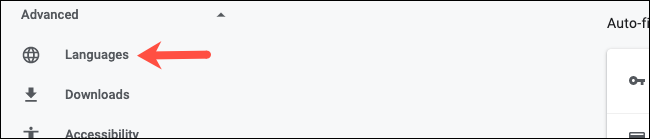
En la sección «Corrector ortográfico», active la opción «Corrector ortográfico mejorado».
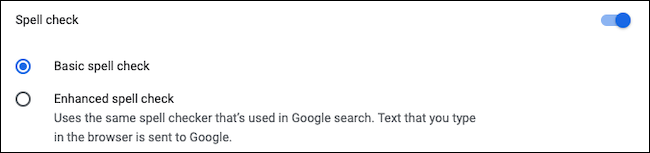
Nota: El corrector ortográfico mejorado de Chrome no anulará un sitio web como el corrector ortográfico patentado del editor en línea de Microsoft Word.
En el momento de redactar este artículo, el «Corrector ortográfico mejorado» no está disponible para los clientes de Android y iPhone de Google Chrome.
En caso de que aún no esté satisfecho con el corrector ortográfico de su computadora, puede darle una oportunidad a una extensión de terceros llamada Grammarly , o si es un usuario de Microsoft Word, aumentar la precisión de su herramienta de corrección ortográfica incorporada.


